Инструкции по настройке модемов
advertisement
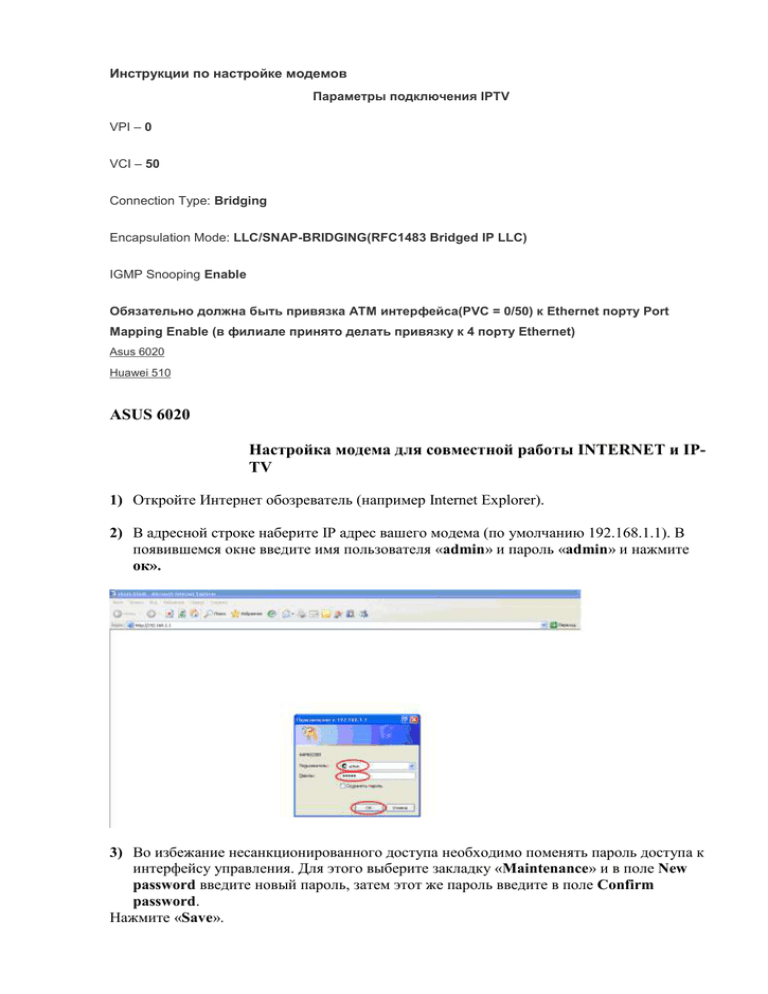
Инструкции по настройке модемов Параметры подключения IPTV VPI – 0 VCI – 50 Connection Type: Bridging Encapsulation Mode: LLC/SNAP-BRIDGING(RFC1483 Bridged IP LLC) IGMP Snooping Enable Обязательно должна быть привязка ATM интерфейса(PVC = 0/50) к Ethernet порту Port Mapping Enable (в филиале принято делать привязку к 4 порту Ethernet) Asus 6020 Huawei 510 ASUS 6020 Настройка модема для совместной работы INTERNET и IPTV 1) Откройте Интернет обозреватель (например Internet Explorer). 2) В адресной строке наберите IP адрес вашего модема (по умолчанию 192.168.1.1). В появившемся окне введите имя пользователя «admin» и пароль «admin» и нажмите ок». 3) Во избежание несанкционированного доступа необходимо поменять пароль доступа к интерфейсу управления. Для этого выберите закладку «Maintenance» и в поле New password введите новый пароль, затем этот же пароль введите в поле Confirm password. Нажмите «Save». 4) Выберите закладку «Interface Setup» и в открывшемся окне введите необходимые параметры: a) Status: Activated; b) VPI: 0; c) VCI: 33 ; d) ISP: PPPoA/PPPoE; e) Username: имя пользователя с карточки выданной при подключении; f) Password: пароль с карточки выданной при подключении; g) Encapsulation PPPoE LLC; h) Get IP Address: Dynamic; i) NAT: Enable; j) Default Route:Yes; k) Multicast: Disabled. Все остальные параметры оставьте без изменений. Далее нажмите «Save». Настройка модема для работы IPTV. 5) Выберите закладку «Interface Setup». В выпадающем меню выберите Virtual Circuit: PVC1 и введите необходимые параметры. a) Status: Activated; b) VPI: 0; c) VCI: 50; d) ISP: Bridge Mode; e) Encapsulation: 1483 Bridged IP LLC; Нажмите «Save». 6) Выберите закладку «LAN» и переведите функцию «IGMP snoop» в состояние Enabled. Для сохранения настроек нажмите «SAVE» 7) Далее выберите закладку «Advanced Setup», «VLAN» и выставьте параметр VLAN Function: Activated. После нажмите Assign VLAN PVID for each Interface 8) В открывшемся окне каждому АТМ интерфейсу присвойте PVID. Для ATM VC#1 присвойте PVID = 2 для всех остальных ATM VC оставьте значение по умолчанию PVID = 1. Далее привяжите PVID к Ethernet порту. Для Ethernet 1, 2 3 оставьте значение по умолчанию PVID = 1, Ethernet 4 поставьте значение PVID = 2. В данном случае ATM VC #0 соответствует PVC=0/33(Internet), ATM VC #1 соответствует PVC=0/50(IPTV). Для сохранения сделанных изменений нажмите «Save» После сохранения нажмите «NEXT» 9) В открывшемся окне выберите следующие параметры VLAN Index 1; Active Yes. В таблице ATM VCs Port # поставьте галочку напротив 0, в таблице Ethernet Port # поставьте галочки напротив 1, 2, 3. Для сохранения изменений нажмите «Save». 10) Далее выберите VLAN Index 2; Active Yes. В таблице ATM VCs Port # поставьте галочку напротив 1, в таблице Ethernet Port # поставьте галочку напротив 4. Для сохранения изменений нажмите «Save». 11) Далее перезагрузите модем с сохраненными настройками. Для этого выберите «Maintenance», «SysRestart», « Current Settings », и нажмите «Restart». Дождитесь перезагрузки модема 12) На этом настройка модема завершена. Примечание: При указанной выше настройке модема, для подключения STB используется 4 порт Ethernet, для подключения Internet используются 1, 2, 3 порты Ethernet. При подключении STB в порты 1, 2, 3 IP-TV работать не будет. HYAWEI 510 Настройка модема для совместной работы Internet и IPTV 1) Откройте интернет обозреватель (например Internet Explorer). 2) В адресной строке наберите IP адрес вашего модема (по умолчанию 192.168.1.1). В появившемся окне введите имя пользователя «admin» и пароль «admin» и нажмите ок». 3) Во избежание несанкционированного доступа необходимо поменять пароль доступа к интерфейсу управления модема. Для этого выберите последовательно закладки «Management», «Access Control», «Passwords». Выберите в выпадающем меню напротив «Username» пользователя «admin». В поле «Old password» введите «admin», в поле «New password» введите новый пароль, затем этот же пароль введите в поле «Confirm password», нажмите «Save/Apply». 4) Выберите последовательно закладки «Advanced Setup», «WAN» и нажмите «Edit» 5) В открывшемся окне выставьте следующие параметры: a) VPI: 0; b) VCI: 33 ; c) Service Category: UBR Without PCR Нажмите «Next» 6) В открывшемся окне выберите следующие параметры: a) Connection Type : PPP over Ethernet (PPPoE) b) Encapsulation Mode: LLC/SNAP-BRIDGING; Нажмите «Next» 7) В открывшемся окне заполните следующие поля: a) PPP Username: имя пользователя с карточки выданной при подключении b) PPP Password: пароль с карточки выданной при подключении; c) В поле PPPoE Service Name: Internet Нажмите «Next» 8) В открывшемся окне поставьте галочки напротив следующих параметров: a) Enable NAT b) Enable Firewall c) Enable WAN Service d) В поле Service Name впишите «Internet» Нажмите «Next» 9) В открывшемся окне нажмите «Save» 10) В открывшемся окне нажмите «Save/Reboot» и дождитесь перезагрузки модема Настройка модема для работы IPTV. 1) Выберите закладку «Advanced Setup» «WAN» и нажмите «Edit» 2) В открывшемся окне выставьте следующие параметры: a) VPI: 0; b) VCI: 50 ; c) Service Category: UBR Without PCR Нажмите «Next» 3) В открывшемся окне выберите следующие параметры: a) Connection Type: Bridging b) Encapsulation Mode: LLC/SNAP-BRIDGING; Нажмите «Next» 4) В открывшемся окне заполните следующие поля: a) Enable Bridge Service: поставьте «галочку» b) Service Name: IPTV 5) В открывшемся окне нажмите «Save» 6) В открывшемся окне нажмите «Save/Reboot» и дождитесь перезагрузки модема. 7) Выберите меню «Advanced Setup» и далее LAN. В открывшемся окне поставьте галочку напротив Enable IGMP Snooping. Для сохранения изменений нажмите «Save» 8) Перейдите в меню «Port Mapping». В открывшемся окне поставьте галочку напротив «Enable virtual ports on Ethernet Switch» и нажмите кнопку «add» 9) В открывшемся окне выберите Group Name br1. Наведите курсор мыши на значение nas_0_50 и нажмите левую кнопку мыши. Значение должно выделиться синим цветом. Далее нажмите стрелочку влево. В левом окне(Grouped Interfaces) должно появиться значение nas_0_50. Те же действия произведите со значением LAN4. В левом окне(Grouped Interfaces) должно появиться значение LAN4. Нажмите Save/Apply 10) В появившемся окне нажмите Save/Reboot. Дождитесь перезагрузки модема. 11) На этом настройка модема завершена. Примечание: При указанной выше настройке модема, для подключения STB используется 4 порт Ethernet, для подключения Internet используются 1, 2, 3 порты Ethernet. При подключении STB в порты 1, 2, 3 IP-TV работать не будет.